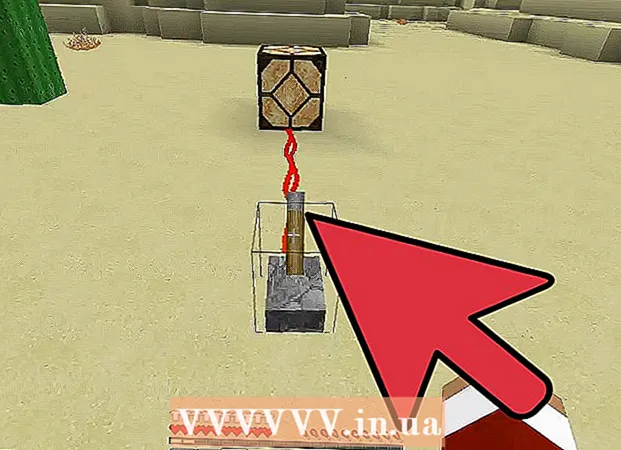Szerző:
Helen Garcia
A Teremtés Dátuma:
22 Április 2021
Frissítés Dátuma:
1 Július 2024

Tartalom
Ez a cikk bemutatja, hogyan telepítheti és konfigurálhatja webkameráját Windows vagy Mac OS X számítógépen. A telepítési folyamat megkezdéséhez általában csak csatlakoztatnia kell a fényképezőgépet (modern) számítógéphez.
Lépések
Rész 1 /2: Webkamera telepítése
 1 Csatlakoztassa a webkamerát a számítógéphez. Csatlakoztassa az USB webkamera kábelét a számítógépház elején, oldalán vagy hátoldalán található egyik USB -porthoz (téglalap alakú csatlakozóhoz).
1 Csatlakoztassa a webkamerát a számítógéphez. Csatlakoztassa az USB webkamera kábelét a számítógépház elején, oldalán vagy hátoldalán található egyik USB -porthoz (téglalap alakú csatlakozóhoz). - Az USB -csatlakozót csak megfelelően lehet behelyezni. Ha nem tudja behelyezni az USB csatlakozót, forgassa el 180 fokkal, és próbálja újra.
- Ha Mac -et használ, akkor nagy valószínűséggel USB -USB / C adaptert kell vásárolnia a szokásos webkamera használatához.
- Csatlakoztassa a webkamerát közvetlenül a számítógépéhez, ne pedig USB hubhoz (USB hub). Az USB hub nem elég erős a webkamera táplálásához.
 2 Helyezze be a webkamera CD -jét. Helyezze a webkamerához kapott CD -t a számítógép optikai meghajtó tálcájába (a címkével felfelé). Mivel a legtöbb modern Mac nem rendelkezik optikai meghajtóval, szüksége lesz egy külső DVD -meghajtóra, amely USB -kábellel csatlakozik a számítógéphez.
2 Helyezze be a webkamera CD -jét. Helyezze a webkamerához kapott CD -t a számítógép optikai meghajtó tálcájába (a címkével felfelé). Mivel a legtöbb modern Mac nem rendelkezik optikai meghajtóval, szüksége lesz egy külső DVD -meghajtóra, amely USB -kábellel csatlakozik a számítógéphez. - Ha a CD nem volt mellékelve a webkamerához, hagyja ki ezt a lépést.
- A webkamera szoftver letöltéséhez nyissa meg a webkamera gyártójának webhelyét, és lépjen a Támogatás oldalra vagy hasonló helyre.
 3 Várja meg, amíg megnyílik a webkamera beállítási oldala. Ennek automatikusan meg kell történnie. Ha a webkamera lemez nélkül érkezik, akkor a számítógéphez való csatlakoztatásával meg kell kezdeni a telepítési folyamatot.
3 Várja meg, amíg megnyílik a webkamera beállítási oldala. Ennek automatikusan meg kell történnie. Ha a webkamera lemez nélkül érkezik, akkor a számítógéphez való csatlakoztatásával meg kell kezdeni a telepítési folyamatot.  4 Kövesse a képernyőn megjelenő utasításokat. Ezek a webkamera modelljétől függenek, de a legtöbb esetben több ablak jelenik meg paraméterekkel, amelyek konfigurálása után kattintson az "Install" gombra.
4 Kövesse a képernyőn megjelenő utasításokat. Ezek a webkamera modelljétől függenek, de a legtöbb esetben több ablak jelenik meg paraméterekkel, amelyek konfigurálása után kattintson az "Install" gombra. - Gondosan nézze át az egyes ablakok paramétereit. Valószínűleg bizonyos beállításokat kell konfigurálnia ahhoz, hogy a webkamera megfelelően működjön.
 5 Várjon, amíg a webkamera telepítve van. Ezt követően megnyílik a programja, és elkezdheti a kamera beállítását.
5 Várjon, amíg a webkamera telepítve van. Ezt követően megnyílik a programja, és elkezdheti a kamera beállítását.
2. rész 2: A webkamera beállítása
 1 Nyissa meg webkamera szoftverét. Ha a webkamera szoftver nem nyílik meg automatikusan a telepítés befejezése után, keresse meg a szoftvert, és nyissa meg manuálisan.
1 Nyissa meg webkamera szoftverét. Ha a webkamera szoftver nem nyílik meg automatikusan a telepítés befejezése után, keresse meg a szoftvert, és nyissa meg manuálisan. - A webkamera program neve általában a fényképezőgép cég nevét tartalmazza, ezért próbálja megkeresni a céget (például "youcam") a Start menüből
 (Windows) vagy a Spotlight
(Windows) vagy a Spotlight  (Mac).
(Mac).
- A webkamera program neve általában a fényképezőgép cég nevét tartalmazza, ezért próbálja megkeresni a céget (például "youcam") a Start menüből
 2 Helyezze el a webkamerát. Sok webkamerának van klipje, amellyel rögzítheti a fényképezőgépet a számítógép monitorának tetejére. Ha a webkamera nem rendelkezik ezzel a tartószerkezettel, csak helyezze sík, kiemelt felületre.
2 Helyezze el a webkamerát. Sok webkamerának van klipje, amellyel rögzítheti a fényképezőgépet a számítógép monitorának tetejére. Ha a webkamera nem rendelkezik ezzel a tartószerkezettel, csak helyezze sík, kiemelt felületre.  3 Irányítsa a webkamerát. A kamera képe megjelenik a webkamera ablakának közepén. Irányítsa a kamerát önmagára vagy más kívánt tárgyra.
3 Irányítsa a webkamerát. A kamera képe megjelenik a webkamera ablakának közepén. Irányítsa a kamerát önmagára vagy más kívánt tárgyra.  4 Ellenőrizze a webkamera hangját. Mondjon valamit a kamera irányába, és győződjön meg arról, hogy a kamera programablakának „Audio” (vagy hasonló) részében megjelenik egy tevékenységjelző. Ha nincs ilyen jelző, a webkamera mikrofonja nem működik - valószínűleg be kell kapcsolni a webkamera vagy a számítógép beállításaiban.
4 Ellenőrizze a webkamera hangját. Mondjon valamit a kamera irányába, és győződjön meg arról, hogy a kamera programablakának „Audio” (vagy hasonló) részében megjelenik egy tevékenységjelző. Ha nincs ilyen jelző, a webkamera mikrofonja nem működik - valószínűleg be kell kapcsolni a webkamera vagy a számítógép beállításaiban. - Olvassa el a webkamera utasításait a kamera mikrofonjának bekapcsolásáról.
 5 Módosítsa a webkamera beállításait (ha szükséges). A legtöbb webkamera szoftvernek van egy Beállítások szakasza (vagy fogaskerék ikonja). Ebben a szakaszban megtekintheti és módosíthatja a beállításokat, például a kontrasztot, a gyenge megvilágítást és így tovább.
5 Módosítsa a webkamera beállításait (ha szükséges). A legtöbb webkamera szoftvernek van egy Beállítások szakasza (vagy fogaskerék ikonja). Ebben a szakaszban megtekintheti és módosíthatja a beállításokat, például a kontrasztot, a gyenge megvilágítást és így tovább. - A hely és a beállítási lehetőségek a webkamera modelljétől függenek. Kérjük, olvassa el a webkamera kézikönyvét, ha nem találja a beállítások részt.
Tippek
- Telepítés előtt olvassa el a webkamerára vonatkozó utasításokat - ez további információt nyújt a webkameráról.
Figyelmeztetések
- Ne érintse meg a webkamera lencséjét.